windows11文件打开方式更改方法 win11哪里选择文件打开方式
更新时间:2024-05-15 11:33:28作者:qiaoyun
电脑中的文件打开方式都是默认的,不过有些人可能对原来的打开方式不喜欢,所以就想要对其进行更改,只是有些用户在升级到win11系统之后,并不知道哪里选择文件打开方式,如果你有需要的话,可以跟随着笔者一起来看看windows11文件打开方式更改方法吧。
方法如下:
1. 鼠标右键打开设置。
2. 点击应用(设置)。
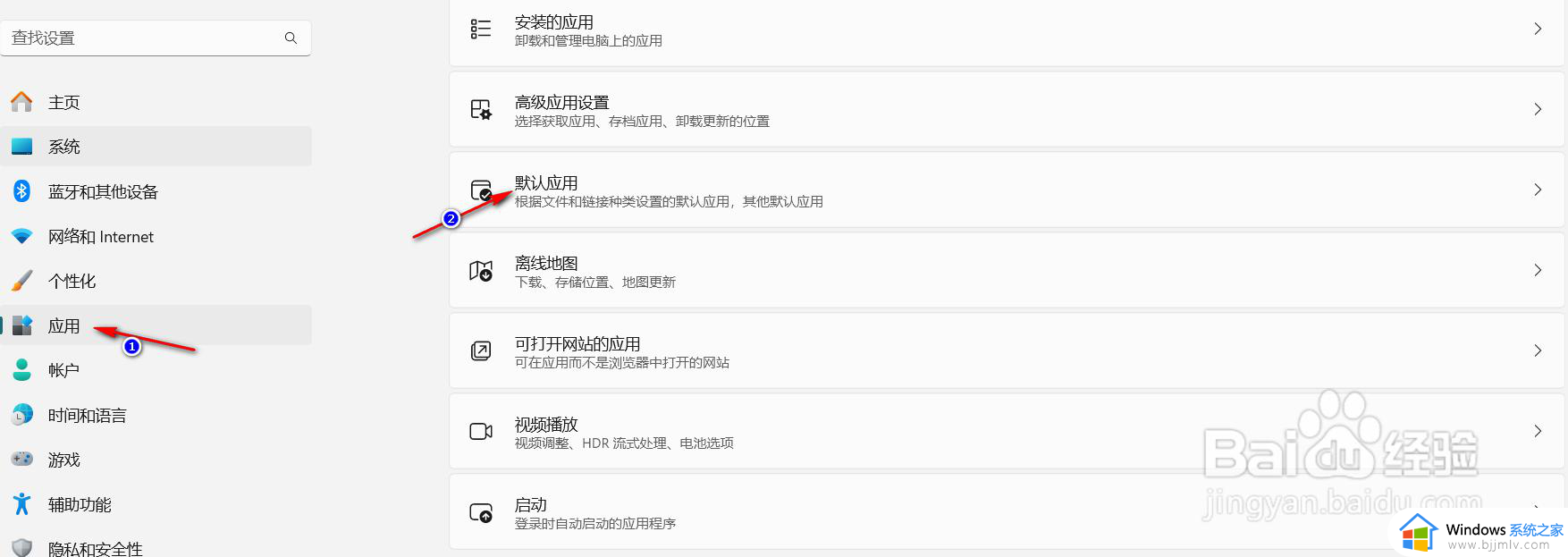
3. 打开默认应用。
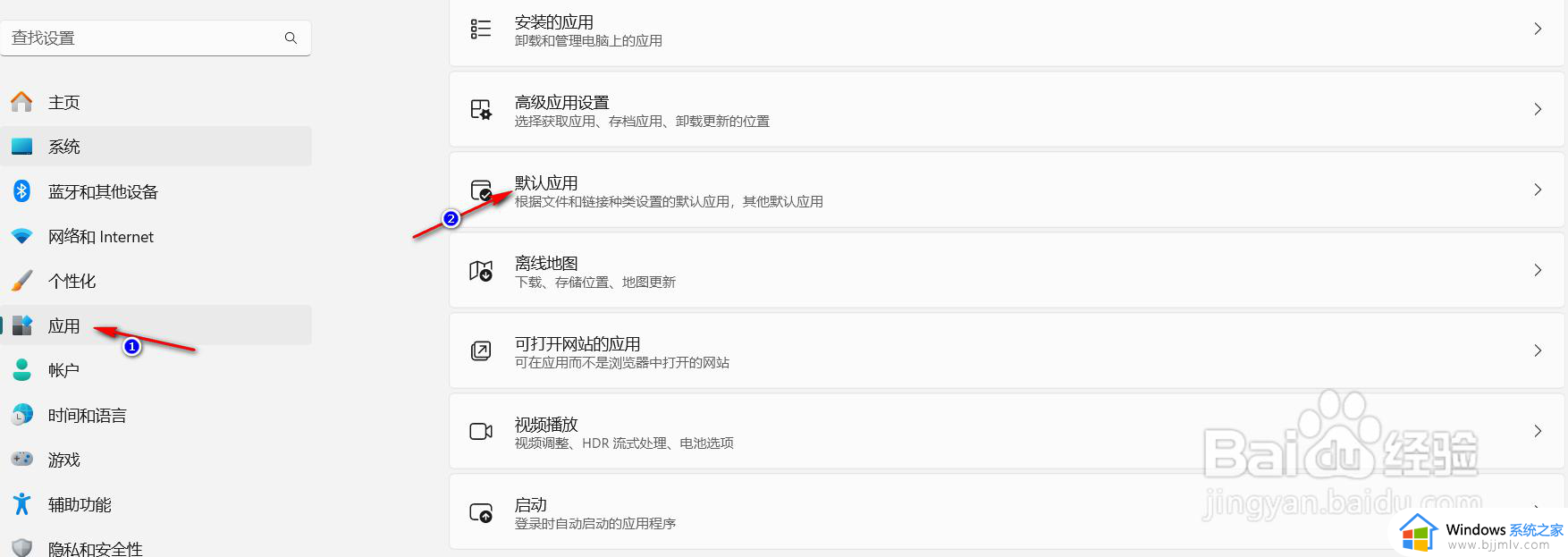
4. 输入文件类型。

5. 选择打开文件的应用设为默认。
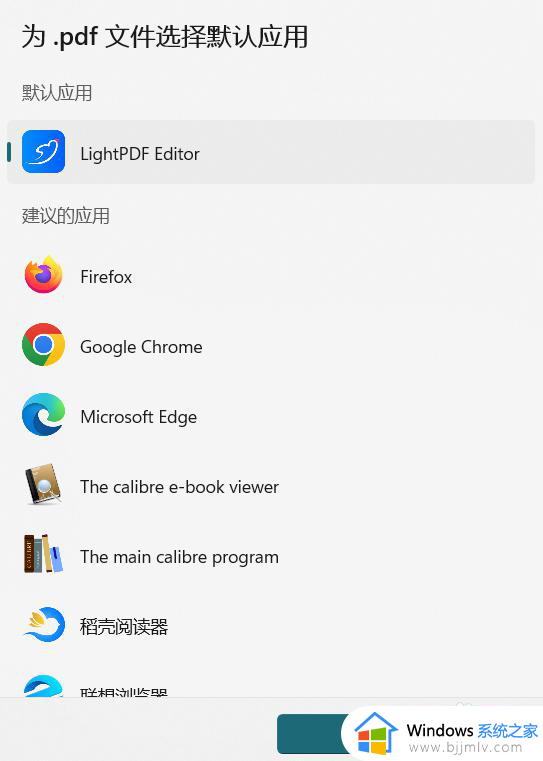
以上就是windows11文件打开方式的详细更改步骤,如果你也想更改的话,可以学习上述方法来进行操作,希望可以帮助到大家。
windows11文件打开方式更改方法 win11哪里选择文件打开方式相关教程
- win11怎么选择打开方式 win11选择打开方式如何操作
- win11怎么设置文件打开方式 win11文件打开方式如何设置
- win11打开方式卡死怎么办 win11打开方式选择卡死处理方法
- win11文件夹选项在哪里打开 win11打开文件夹选项的步骤
- win11打开方式选择其他应用卡死怎么办 win11选择打开方式就卡死修复方法
- win11文件夹选项在哪里打开 win11怎么打开文件夹选项
- windows11文件夹选项在哪里 win11文件夹选项怎么打开
- win11更改打开方式设置方法 win11怎么修改打开方式
- win11选择打开方式卡死怎么回事 win11电脑选择打开方式就卡死如何解决
- win11文件夹选项在哪里 win11文件夹选项怎么打开
- win11恢复出厂设置的教程 怎么把电脑恢复出厂设置win11
- win11控制面板打开方法 win11控制面板在哪里打开
- win11开机无法登录到你的账户怎么办 win11开机无法登录账号修复方案
- win11开机怎么跳过联网设置 如何跳过win11开机联网步骤
- 怎么把win11右键改成win10 win11右键菜单改回win10的步骤
- 怎么把win11任务栏变透明 win11系统底部任务栏透明设置方法
win11系统教程推荐
- 1 怎么把win11任务栏变透明 win11系统底部任务栏透明设置方法
- 2 win11开机时间不准怎么办 win11开机时间总是不对如何解决
- 3 windows 11如何关机 win11关机教程
- 4 win11更换字体样式设置方法 win11怎么更改字体样式
- 5 win11服务器管理器怎么打开 win11如何打开服务器管理器
- 6 0x00000040共享打印机win11怎么办 win11共享打印机错误0x00000040如何处理
- 7 win11桌面假死鼠标能动怎么办 win11桌面假死无响应鼠标能动怎么解决
- 8 win11录屏按钮是灰色的怎么办 win11录屏功能开始录制灰色解决方法
- 9 华硕电脑怎么分盘win11 win11华硕电脑分盘教程
- 10 win11开机任务栏卡死怎么办 win11开机任务栏卡住处理方法
win11系统推荐
- 1 番茄花园ghost win11 64位标准专业版下载v2024.07
- 2 深度技术ghost win11 64位中文免激活版下载v2024.06
- 3 深度技术ghost win11 64位稳定专业版下载v2024.06
- 4 番茄花园ghost win11 64位正式免激活版下载v2024.05
- 5 技术员联盟ghost win11 64位中文正式版下载v2024.05
- 6 系统之家ghost win11 64位最新家庭版下载v2024.04
- 7 ghost windows11 64位专业版原版下载v2024.04
- 8 惠普笔记本电脑ghost win11 64位专业永久激活版下载v2024.04
- 9 技术员联盟ghost win11 64位官方纯净版下载v2024.03
- 10 萝卜家园ghost win11 64位官方正式版下载v2024.03